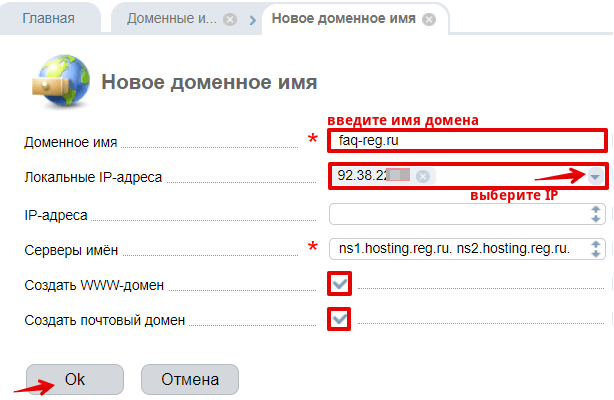Содержание
Как перенести сайт с одного хостинга на другой?
Как перенести сайт с одного хостинга на другой?
Вопрос о том, как перенести сайт на хостинг с другого хостинга возникает не сразу. Как только пользователь понимает, что выбрал не того провайдера, что на сервере постоянно сбои, что техническая поддержка отвечает очень медленно, либо не отвечает вовсе, вот тогда-то он и задумывается о переносе сайта.
Перенос сайта – это ювелирная работа, ибо один неправильный клик и все твои посты, все твои посетители, вся твоя работа будет уничтожена, поэтому давайте подробно рассмотрим ситуацию, как перенести сайт на сервер другого хостинга.
Перенос домена
Первое, с чем мы столкнемся – это вопрос, как перенести сайт на другой домен впрочем, домен может остаться тем же, здесь меняется только его ДНС-адрес. Когда вы зарегистрировали домен, вы должны были «привязать» его к тому адресу, который вам выслал ваш хостинг-провайдер.
Как перенести сайт на домен под другим хостером становится ясно: вы должны узнать DNS-адрес вашего нового хостинг-провайдера, обычно при регистрации вам присылают письмо, в котором указан этот самый адрес. Далее вы просто прописываете его в ваш домен и все, ваш прежний домен связывается с новым хостингом. Процесс этот займет от 12 часов до 24 часов.
Если вы хотели бы сменить домен, но не знаете, как перенести сайт на новый домен, то здесь пойдет речь о базах данных, о которых мы поговорим далее.
Перенос базы данных сайта
Если у вас CMS (а, скорее всего, так и есть) например: Opencart, WordPress, Joomla или DLE, то любой вопрос по типу: как перенести сайт wordpress на другой хостинг не будет для вас сложной задачей. База данных – это все ваши статьи, все ваши материалы, которые вы опубликовали на своем сайте, если речь идет о переносе сайта, то для начала вы должны экспортировать базу данных.
Вы должны перейти в своей админке на страницу: PHPMyAdmin.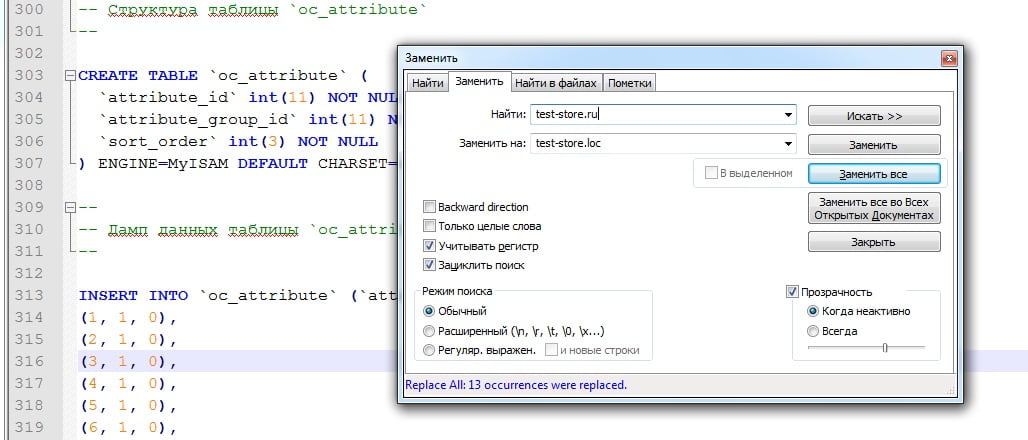 В этой вкладке вы должны найти свою базу данных, выделяете эти строки и нажимаете на «Экспорт». Лучше всего экспортировать в формате SQL, ибо это истинный формат базы данных.
В этой вкладке вы должны найти свою базу данных, выделяете эти строки и нажимаете на «Экспорт». Лучше всего экспортировать в формате SQL, ибо это истинный формат базы данных.
Теперь у вас на компьютере должен был появится исходный файл со строками баз данных, если этого не случилось, попробуйте еще раз, в более медленном режиме экспорта. Если совсем ничего не получается, стучитесь в техническую поддержку хостинга, они разберутся.
Перенос всего сайта
База данных готова, теперь приступаем к переносу сайта. Если вы не хотите заморачиваться с FTP, то можно поступить проще. Если у вас WordPress или Joomla, то все предельно просто и перенести сайт joomla на хостинг, вы сможете очень быстро.
Делаем так: заходим в дисковое пространство вашего хостинга, выделяем все файлы и архивируем их в архив формата ZIP, иначе как перенести сайт, если не скопировать все его содержимое? Этот архив скачиваем к себе на компьютер. Далее переходим на новый хостинг, закачиваем туда архив и разархивируем – все просто! Теперь вы знаете, как перенести сайт wordpress на хостинг (Это касается впрочем-то всех CMS: и Joomla, и Drupal, и DLE).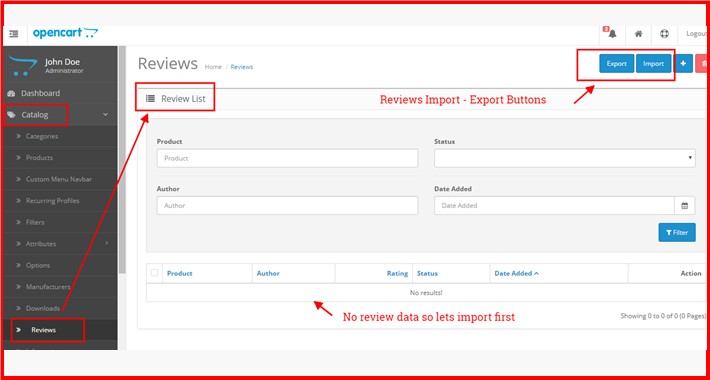
После чего происходит импорт базы данных на новый хостинг, там вы уже прописываете свои данные и ваши материалы, ваш сайт соединятся с базой данных.
Как видите, перенос сайта– это не такая уж и сложная операция. Если у вас что-то не получилось, то обращайтесь в техническую поддержку, они обязаны вас проинформировать.
Простое решение!
Вам не обязательно что-либо делать, просто можно выбрать хостинг провайдера MChost и они самостоятельно перенесут ваш сайт.
Бонус от нашего сайта Вашему 60 дней бесплатно любого тарифа
МАК-10 — B554-EC6D-EEEE-2201
МАК-15 — 6D4A-47E3-9A4A-A878
МАК-30 — 721F-0D5A-61E3-6CA0
Перенос сайта Opencart на другой хостинг, переезд на новый, быстрый хостинг «под ключ»
Три года назад на форуме одного хостинг-провайдера начался бунт.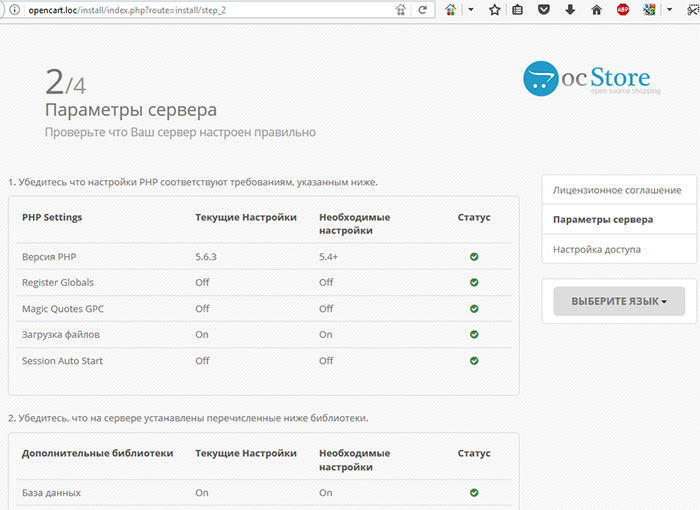 Причина была в том, что тот провайдер откровенно скатился — техподдержка не отвечала, сайты на хостинге падали несколько раз в неделю, всё тормозило и лежало, люди теряли деньги.
Причина была в том, что тот провайдер откровенно скатился — техподдержка не отвечала, сайты на хостинге падали несколько раз в неделю, всё тормозило и лежало, люди теряли деньги.
Кончилось это дело тем, что клиенты этого провайдера так ничего и не предприняли — просто перетерпели этот ужас и, побаиваясь перемен, так и остались его клиентами. Конечно, они немного пошумели, потребовали объяснений и исправления ошибок. Провайдер проигнорировал эти требования, а пользователям пришлось потерпеть ещё раз. Все остались при своих — клиенты с медленными и падающими сайтами, хостер — с клиентами, которых можно было доить ещё много лет.
Дело в том, что люди просто не задумывались о переносе своего сайта на другой хостинг и поэтому мирились с недостатками существующего. Кто-то думал, что это дорого, кто-то — что это поломает оптимизацию, кто-то — что займет много времени.
На самом деле всё не так. Перенос сайта на другой хостинг стоит недорого, занимает до шести часов (у вебмастера с прямыми руками) и не ухудшает оптимизацию.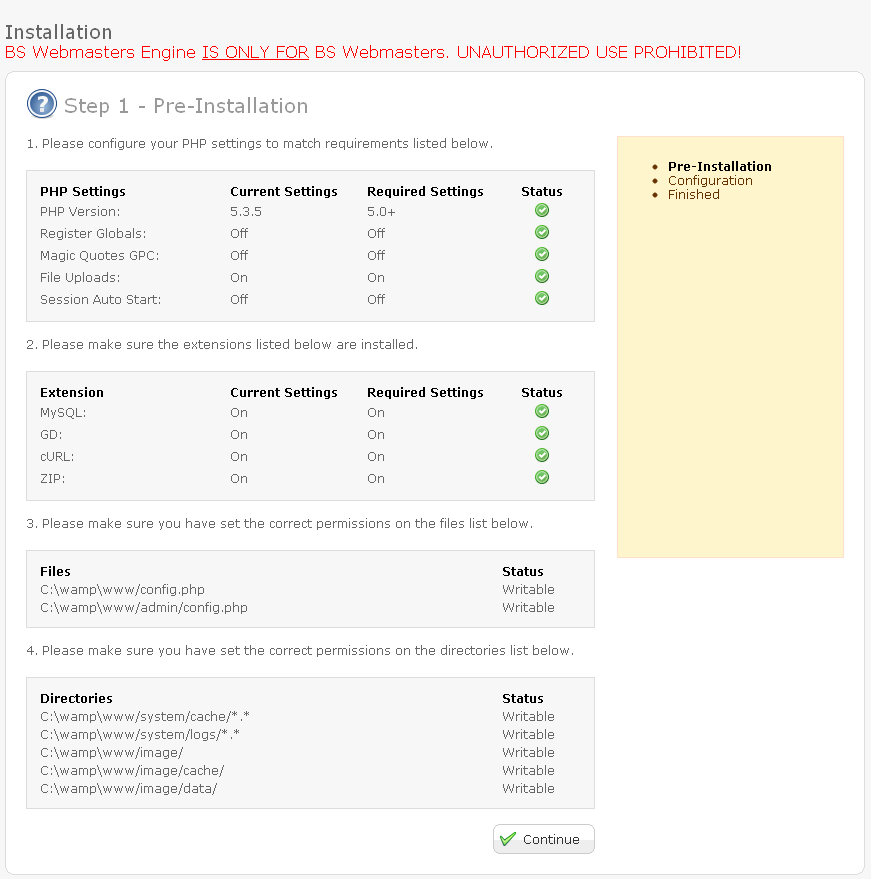 Если бы люди с того форума знали об этом три года назад, им бы не пришлось мириться с отвратительными условиями хостера. Ну и терять клиентов, деньги и место в выдаче не пришлось терять бы тоже.
Если бы люди с того форума знали об этом три года назад, им бы не пришлось мириться с отвратительными условиями хостера. Ну и терять клиентов, деньги и место в выдаче не пришлось терять бы тоже.
В этой статье рассмотрим, когда необходимо менять хостинг и какие будут проблемы, если этого не сделать. Ещё расскажем, что вы получите после смены хостинга, как мы переносим сайты и сколько это стоит.
Когда пора менять хостинг, 3 основные причины:
- Когда хостинг работает медленно (устарело оборудование)
- Когда хостинг работает нестабильно (нет желания инвестировать в новое оборудование)
- Когда хостинг-провайдер ухудшает условия в одностороннем порядке (рассчитывая на то, что вы и так никуда не уйдете)
Почему именно эти три пункта?
Медленный хостинг — это медленная загрузка вашего сайта. Когда страницы долго грузятся, вы теряете посетителей и рейтинг у поисковиков.
Нестабильный хостинг не может обеспечить нормальную работу сайта — в результате он постоянно висит, техработы на сервере проводят по полдня, а зайти в панель управления невозможно.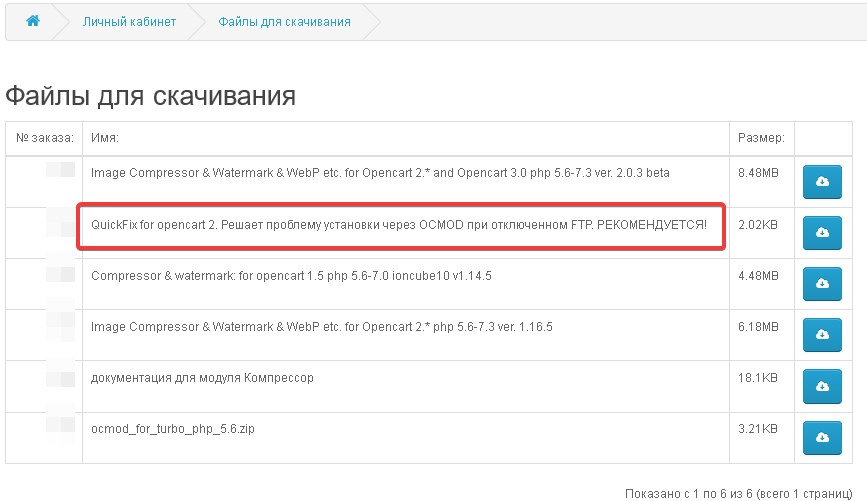
Хостинг-провайдер, который ухудшает условия — это тоже путь в никуда. Сегодня вам повысят цену за месяц, завтра сделают техподдержку платной — очевидно, что дальше будет только хуже.
Что будет, если не переехать на новый хостинг вовремя
Есть правило: каждая десятая часть секунды забирает у вас 1% потенциальных покупателей или читателей. Если сайт грузится не 4-5 секунд, а, к примеру, 7-8 — 30-40% посетителей закроют страницу и уйдут к конкурентам.
Поисковики тоже не любят медленные сайты и если ваш сайт набирает мало баллов в Google Pagespeed Insight, скорее всего, он скоро упадет в выдаче.
Нестабильный хостинг — это тоже проблемы с клиентами и с поисковиками. Если ваш сайт вечно лежит, клиенты начнут уходить к конкурентам, а поисковые системы уронят рейтинг сайта. Логично, что вы потеряете прибыль и место в выдаче поисковиков, что приведет вас к еще большим расходам на продвижение “с нуля”.
Хостер ухудшил условия в одностороннем порядке просто потому что он может? Если не сбежите от такого вовремя, кто знает, до чего ещё додумаются эти гении. Возможно, заставят платить 50 долларов за одно обращение в саппорт или повысят цены в два раза — почему бы и нет? Такие случаи уже бывали, так что если не хотите чтоб хостер сел вам на шею, уходите от него вовремя.
Возможно, заставят платить 50 долларов за одно обращение в саппорт или повысят цены в два раза — почему бы и нет? Такие случаи уже бывали, так что если не хотите чтоб хостер сел вам на шею, уходите от него вовремя.
Как мы переносим хостинг и сколько времени это займёт
- Настраиваем сервер. Это обычно занимает около трех часов.
- Переносим файлы (ваш сайт) на новый сервер. Это быстрее и занимает один час.
- Тестируем сайт на новом хостинге (чтобы исключить возможные проблемы). Время — два часа.
Что вы получите в итоге и сколько это стоит
Мы переносим сайты на другой хостинг за 6 часов. Стоимость зависит от выбранного тарифного плана. В результате вы получаете быстрый и стабильный сайт, лучшие показатели в поисковиках и удобную панель управления.
VPS/VDS хостинг на сервере с SSD, мощным процессором и большим количеством оперативки уменьшит скорость загрузки сайта до минимума. Это улучшит поведенческие факторы и увеличит количество клиентов, которые в считанные секунды получат желаемую страницу.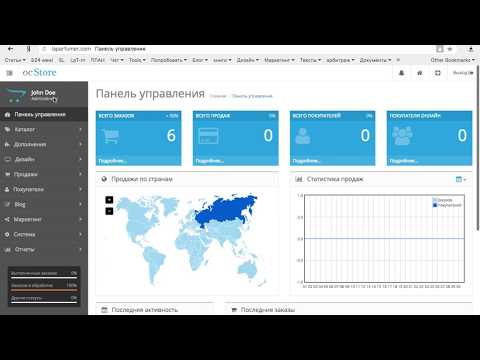 Такой хостинг не даст вашему сайту упасть при наплыве пользователей (или без него).
Такой хостинг не даст вашему сайту упасть при наплыве пользователей (или без него).
Высокая скорость загрузки повысит место в выдаче, потому что быстрые сайты, который получают 90-100 баллов в инструменте Google PageSpeed Insights, ранжируются лучше. Достичь такого результата можно только с быстрым хостингом.
А ещё вы получите ISPManager, одну из лучших панелей управления для сайта.
Она недорогая — всего $4 в месяц. Она простая — с интуитивным интерфейсом и действительно удобным управлением. Она функциональная — а если подключить дополнительные модули вроде защиты от DDoS-атак или антивируса, её возможности вообще поражают.
Что в итоге?
Если есть проблемы — переезжайте. Не ждите, что всё наладится, потому что если будете ждать, то потеряете рейтинг, потратите кучу денег на продвижение (опять!) и не получите прибыль, которую могли бы получить с нормальным хостингом.
Запомните: если хостинг плохой, нужно просто перенести сайт на хороший.
В этом нет ничего сложного — сделайте заказ, подождите несколько часов пока мы всё сделаем, получите быстрый и стабильный сайт, как того ожидают ваши клиенты и поисковые роботы!
Перенос сайта Opencart на другой хостинг, переезд на новый, быстрый хостинг «под ключ»
Три года назад я видел революцию, которой не было.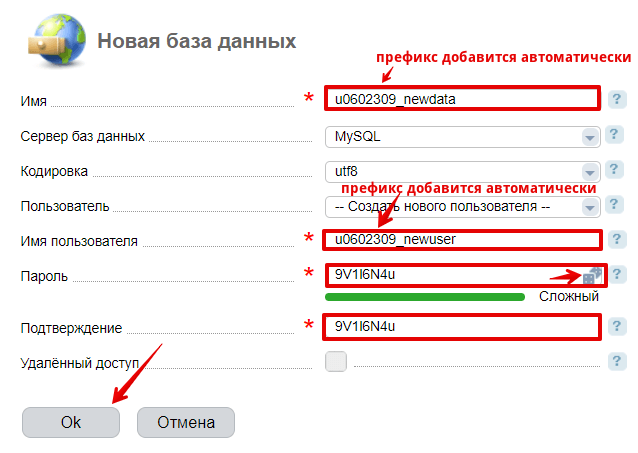 Произошло это на форуме хостинговой компании: пользователи начали жаловаться на качество услуг, потому что это качество вдруг стало очень и очень низким. Сервера были медленными, скорость загрузки была низкой, поэтому сайты не работали каждый божий день.
Произошло это на форуме хостинговой компании: пользователи начали жаловаться на качество услуг, потому что это качество вдруг стало очень и очень низким. Сервера были медленными, скорость загрузки была низкой, поэтому сайты не работали каждый божий день.
Легко понять, почему сотни людей спорили и жаловались, но эта «революция» ни к чему не привела.
Хостинговая компания ничего не сделала — проблему не решили, более того, даже не объяснили, что случилось с качеством услуг. В итоге пользователи не ушли из этой компании, а остались в ней — просто не подумали о переходе на другой веб-хостинг.
Почему? Ну, кто-то думал, что переход на другой хостинг — это очень дорогой или трудоемкий процесс, а другие думали, что это может привести к проблемам с SEO-оптимизацией.
Ну, на самом деле все не так уж и плохо. Смена хостинга занимает до 6 часов (если вебмастер знает, что делает), стоит недорого и не ухудшает SEO-оптимизацию. Если бы все эти люди с того форума знали об этом 3 года назад, им не пришлось бы мириться с условиями этой компании-провайдера. И, конечно же, им не придется терять клиентов, деньги и свои позиции в Google или Yahoo.
И, конечно же, им не придется терять клиентов, деньги и свои позиции в Google или Yahoo.
В этой статье мы расскажем, когда необходимо сменить хостинг-провайдера и какие проблемы могут возникнуть, если этого не сделать. Мы также объясним, что вы получите после перехода на другой веб-хостинг, как мы переключаем хостинги и сколько это обычно стоит.
3 случая, когда пора менять хостинг
- Когда хостинг работает медленно (устарело оборудование)
- Когда хостинг работает не стабильно (когда просто не хотят покупать новое оборудование)
- Когда хостинг-провайдер ухудшает условия (и ожидает, что вы их не оставите)
Почему эти три случая?
Медленная работа хостинг-провайдера означает медленную загрузку вашего сайта. Когда скорость загрузки вашего сайта низкая, вы теряете как клиентов, так и рейтинг Google.
Нестабильный хостинг-провайдер не может обеспечить стабильную работу вашего сайта — в результате ваш сайт выйдет из строя или будет находиться на техническом обслуживании, и вы не сможете открыть веб-панель.
Хостинг-провайдер, который ухудшает условия, — дорога в ад. Сегодня увеличат ежемесячный платеж, завтра сделают платную поддержку, что дальше?
Что будет, если не сменить хостинг-провайдера?
Существует правило, подтвержденное специалистами Amazon: каждая 0,1 секунды уносит 1% ваших потенциальных клиентов. Если ваш сайт загружается 7 или 8 секунд, 30-40% пользователей закроют страницу и попадут к конкурентам.
Поисковые системы тоже не любят медленные сайты. Если ваш сайт не показывает хороших результатов в Google PageSpeed Insights, он, скорее всего, потеряет часть позиций в поисковой выдаче.
Нестабильный хостинг приводит к проблемам и с клиентами, и с поисковыми системами. Если ваш сайт постоянно не работает, клиенты уйдут к конкурентам, а поисковые системы снизят его рейтинг. Логично, что вы потеряете и прибыль, и позицию в поисковой выдаче, и это приведет к еще большим расходам, связанным с SEO.
Если хостинговая компания ухудшает условия, то очевидно, что у этой компании нет будущего.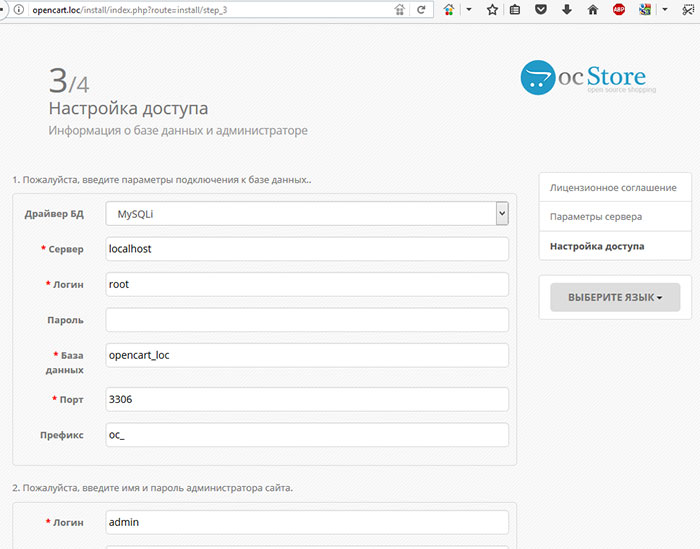 Что дальше, они удвоят ежемесячный платеж или заставят платить 50 долларов за один разговор со службой поддержки? Такие случаи уже были, так что если не хотите, чтобы это продолжалось, уходите из этой компании.
Что дальше, они удвоят ежемесячный платеж или заставят платить 50 долларов за один разговор со службой поддержки? Такие случаи уже были, так что если не хотите, чтобы это продолжалось, уходите из этой компании.
Как сменить хостинг? Сколько времени это занимает?
- Настраиваем новый сервер. Обычно это занимает до 3 часов.
- Переносим все файлы (фактически ваш сайт) на новый сервер. Это занимает до 1 часа.
- Тестируем сайт на новом сервере хостинга, чтобы убедиться в отсутствии проблем с ним. Обычно это занимает 2 часа.
Что вы получите после перехода на новый хостинг? Сколько это стоит?
Переносим сайты на новые хостинги за 6 часов. В результате вы получите быстрый и стабильный сайт, лучшие позиции в поисковых системах, удобную и простую веб-панель.
VPS/VDS хостинг с SSD, мощным процессором и не менее 8 Gb RAM снизит скорость загрузки до минимума. Это приведет к улучшению факторов поведения пользователей и увеличит количество клиентов, которые не закрывают страницу при ее загрузке. Такой веб-хостинг не даст вашему сайту выйти из строя из-за того, что на нем слишком много пользователей.
Такой веб-хостинг не даст вашему сайту выйти из строя из-за того, что на нем слишком много пользователей.
Повышение скорости загрузки также улучшит вашу позицию в поисковой выдаче, потому что быстрые сайты ранжируются лучше (я имею в виду те, у которых 90-100 баллов в Google PageSpeed Insights). Только на быстром хостинге можно получить 90-100 баллов.
Вы также получите ISPManager, одну из лучших панелей управления веб-хостингом. Очень дешево ($4 в месяц), просто (удобно, с интуитивно понятным интерфейсом), мощно — с дополнительными модулями вроде DDoS-защиты или антивируса становится еще многофункциональнее.
Короткими словами
Если у вас проблемы с хостинг-провайдером, не медлите. Настоятельно рекомендуем не ждать — иначе вы потеряете клиентов, ранжирование, потратите большие деньги на SEO-оптимизацию (да, еще раз!) и потеряете потенциальную прибыль.
Только помните: если хостинг плохой, его просто надо поменять, и все.
Это не сложно — просто оформите заказ, подождите несколько часов и получите быстрый и стабильный сайт!
Пошаговое руководство по переходу с Opencart на Woocommerce [2022]
Я расскажу, как вы можете выполнить миграцию вашего интернет-магазина с OpenCart на WooCommerce.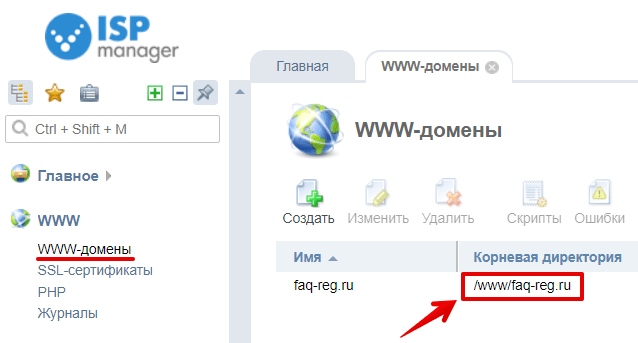
Прежде всего, нам нужно знать об opencart и woocommerce, поэтому давайте кратко расскажем об обоих
OpenCart: обзор
OpenCart — это онлайновая система управления магазином на основе PHP, которая использует базу данных MySQL и компоненты HTML. OpenCart позволяет продавать и покупать онлайн-продукты, а также позволяет пользователям выбирать темы и модули для расширения функциональности магазина. Встроенные тренды показывают, что OpenCart в настоящее время поддерживает 432 160 действующих веб-сайтов.
Чтобы начать использовать OpenCart, загрузите программу OpenCart и загрузите свои файлы на их сервер.
WooCommerce: обзор
WooCommerce — это настраиваемый плагин с открытым исходным кодом, предназначенный для создания небольших и крупных интернет-магазинов для продавцов с использованием WordPress. Вы можете добавить плагин WooCommerce на любой сайт WordPress и настроить свой интернет-магазин за считанные минуты. WooCommerce поддерживает безопасные платежи, настраиваемые параметры доставки и многое другое бесплатно.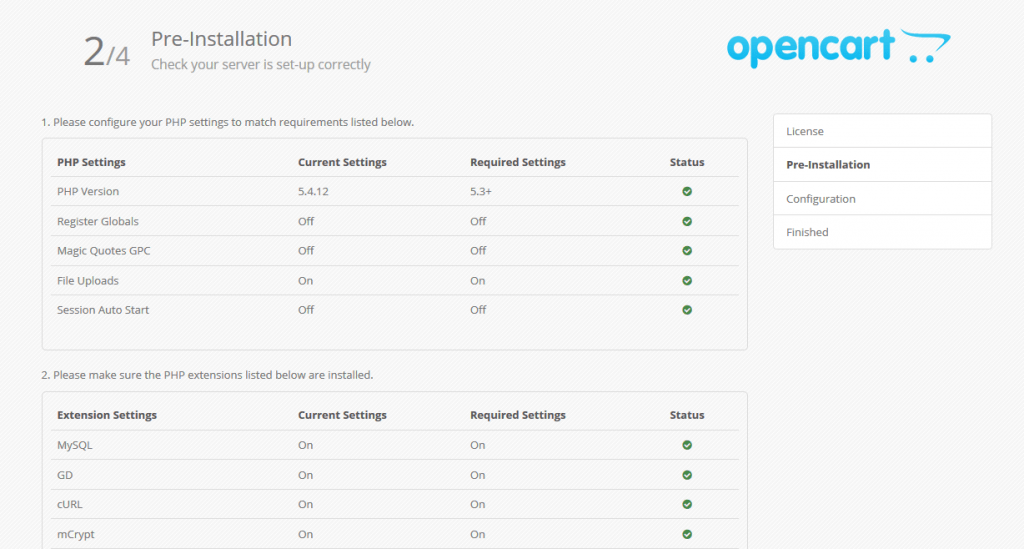
Пользователи могут добавлять функции и расширять функциональность своего магазина с помощью официальных расширений из WooCommerce Marketplace.
Три способа перехода с OpenCart на WooCommerce
Переход на другую платформу — это серьезное изменение для интернет-магазина. Это означает изменение всей структуры сайта. И вы не хотите тратить сотни часов на исправление ошибок в процессе. Поэтому очень важно найти эффективный и быстрый способ переноса всех ваших данных.
Это можно сделать тремя способами.
1. Переход с OpenCart на WooCommerce (вручную)
Всю работу делаете вы. В зависимости от данных вашего сайта, работа может занять недели или даже месяцы.
Миграция вручную не подходит для тех, у кого практически нет технических знаний. Тем не менее, он дает вам полный контроль над данными и настройкой сайта.
2. Наймите разработчика для выполнения работы
В этом методе вы работаете со сторонним экспертом.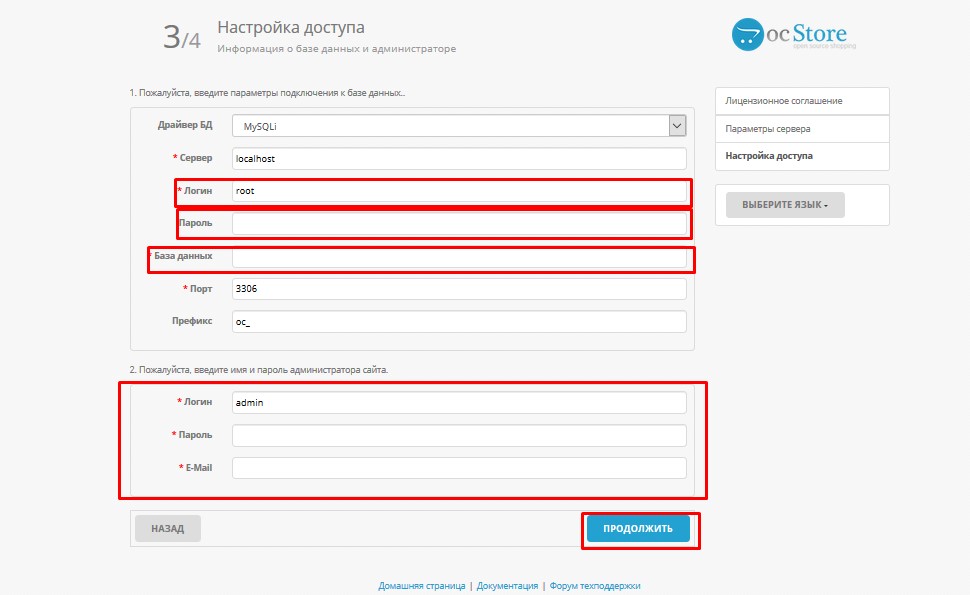 Разработчик экспортирует данные из OpenCart и импортирует их в WooCommerce, исправит ошибки и реструктурирует ваш новый сайт.
Разработчик экспортирует данные из OpenCart и импортирует их в WooCommerce, исправит ошибки и реструктурирует ваш новый сайт.
В зависимости от сложности вашего проекта это может стоить вам от 50 до 250 долларов в час. Наем эксперта является приемлемым способом выполнения миграции. Однако это дорого, и вам придется зависеть от третьей стороны, пока она не будет завершена.
3. Используйте инструмент автоматической миграции (рекомендуется)
Не хотите выполнять всю работу самостоятельно и не хотите платить огромные суммы разработчику? Третий и наиболее рекомендуемый вариант — использовать автоматизированный инструмент для переноса OpenCart на WooCommerce.
Инструмент автоматической миграции автоматически получит доступ ко всем необходимым данным, соберет их и импортирует их в ваш новый магазин WooCommerce. Это помогает упростить процесс, обеспечивая при этом наилучший результат.
LitExtension — ведущая компания, предоставляющая первоклассный сервис переноса корзины покупок для продавцов и разработчиков.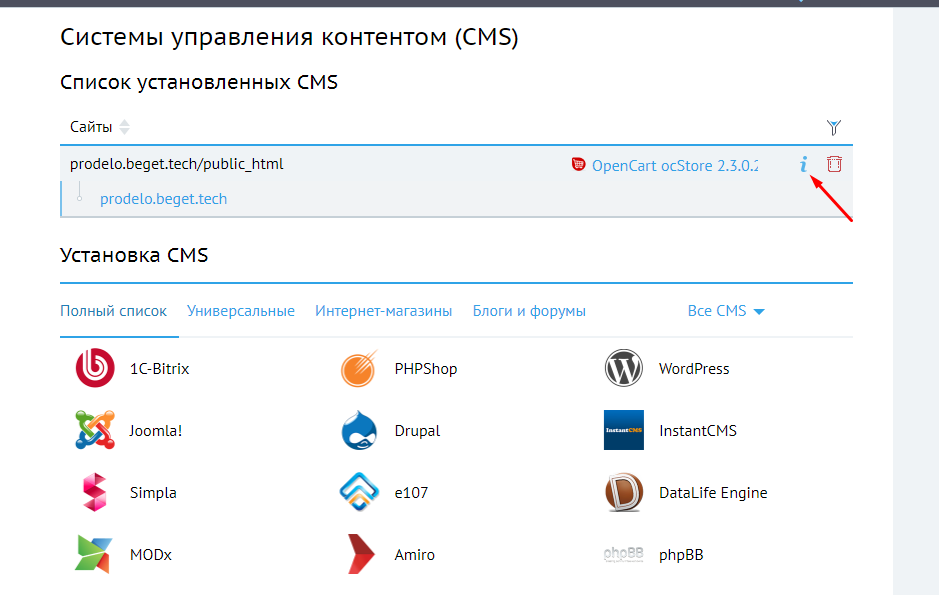 Они получают удовлетворенность от своей преданной поддержки, и ожидается, что в будущем эти цифры возрастут.
Они получают удовлетворенность от своей преданной поддержки, и ожидается, что в будущем эти цифры возрастут.
Использование инструмента миграции сэкономит вам много времени и повысит вашу производительность y. LitExtension в настоящее время является одним из лучших инструментов на рынке, и полная миграция обойдется вам в 90 105 59 долларов США (100 продуктов) 90 106 .
Каковы предварительные условия для миграции платформы?
Выбираете средство автоматической миграции? LitExtension — наш выбор для плавной миграции.
Резервное копирование базы данных
Даже если инструмент не внесет никаких изменений в вашу базу данных, сделайте резервную копию базы данных, чтобы защитить себя от потери данных.
Следуйте этим инструкциям, чтобы экспортировать данные из OpenCart.
- Войдите в свой магазин OpenCart и перейдите к Приборная панель
- Перейдите к Система → Обслуживание → Резервное копирование/восстановление.

- Выберите типы файлов, которые вы хотите загрузить. Выбор всех параметров позволит вам экспортировать все данные в вашем магазине OpenCart
- Попадание Экспорт
.
Установка плагина WooCommerce
Процесс включает открытие нового магазина WooCommerce в качестве места назначения для импорта данных из OpenCart. Вы можете использовать свою предыдущую услугу хостинга и получить новое доменное имя; расходы будут около $ 5- $ 100, в зависимости от ваших требований.
Большинство хостинг-провайдеров теперь предлагают установку WordPress + WooCommerce в один клик. Вы можете упростить этот шаг, следуя их инструкциям, или сделать это вручную следующим образом:
- Загрузите и разархивируйте пакет WordPress .
- Создайте базу данных и пользователя .

- Загрузите файлы WordPress в корневой каталог веб-сервера .
- Запустите установку WordPress .
- На панели управления WordPress нажмите Плагины → Добавить новый , затем активируйте WooCommerce
- Далее WooCommerce потребуется, чтобы вы предоставили некоторую информацию: способы оплаты, доставка и многое другое .
- Когда все будет готово, вы сможете найти WooCommerce в строке меню панели управления WordPress.
- Загрузите коннектор LitExtension, распакуйте zip-файл и загрузите его в корневую папку Source Store.
- Соединитель LitExtension представляет собой мост между LitExtension и исходным хранилищем и целевым хранилищем .
- Повторите тот же процесс, чтобы настроить WooCommerce в качестве целевой корзины .

Как перенести ваш магазин с OpenCart на WooCommerce с помощью LitExtension
Давайте рассмотрим самый быстрый и безопасный способ переноса вашего магазина с OpenCart на WooCommerce.
LitExtension, автоматизированный инструмент для переноса корзины покупок, может превратить это серьезное изменение в приятное занятие и помочь вам перенести сайт всего за несколько кликов. Все данные, включая продукты, клиентов, заказы и даже несколько языков, будут передаваться из OpenCart в WooCommerce автоматически, точно и безопасно.
Шаг 1: Зарегистрируйтесь или войдите в LitExtension
- Начните миграцию, зарегистрировавшись или войдя в LitExtension , если у вас уже есть учетная запись. Вы также можете подключиться к своей учетной записи Facebook или Google , чтобы начать работу.
- Затем вы будете перенаправлены на страницу My Migration. Просто нажмите кнопку Создать новую миграцию , чтобы продолжить.

Шаг 2. Предоставление информации об исходной корзине и целевой корзине
- Далее вы увидите страницу настройки корзины , где вы введете информацию о своем магазине .
- Выберите OpenCart в качестве исходной корзины . Введите и введите URL-адрес магазина .
- Нажмите «Далее» , чтобы настроить миграцию
.
Шаг 3. Настройте параметры миграции
- Выберите объекты, которые вы хотите перенести в новый магазин. Вы можете установить один или несколько флажков, чтобы перенести определенные объекты, или нажать «Выбрать все» , чтобы перенести их все.
Что еще более важно, LitExtension предоставляет более 10 дополнительных опций для расширения возможностей миграции. Например, вы можете сохранить продукты, клиентов, идентификаторы заказов в своем целевом магазине, перенести пароли клиентов или создать переадресацию 301 в своем целевом магазине.

Вы также можете сопоставить язык и статус заказа, чтобы они отображались соответствующим образом в вашем новом магазине. Это отлично подходит для тех из вас, кто работает с многоязычным исходным магазином.
Шаг 4. Выполнение процесса миграции
В конце страницы конфигурации вы можете нажать кнопку Начать демо-миграцию , чтобы увидеть, как этот инструмент передает и сохраняет ваши данные в целевой корзине . 20 объектов будут перенесены в ваш новый магазин без дополнительных затрат.
В противном случае установите флажок Пропустить демо-миграцию , чтобы запустить процесс полной миграции. Вам не нужно держать окно браузера или компьютер включенным во время передачи данных; этот процесс основан на облаке.
После завершения процесса LitExtension отправит вам электронное письмо с уведомлением об успешном выполнении вашего проекта миграции.
Не забудьте нажать кнопку Проверить результат , чтобы убедиться, что все было правильно перенесено в ваш новый магазин.